Asigurați-vă că fișierele sunt întotdeauna sincronizate pentru a evita această problemă
- OneDrive ștergerea automată a fișierelor poate apărea dacă Windows-ul dvs. este învechit.
- Actualizarea clientului OneDrive este o modalitate excelentă de a opri această problemă să apară pe computer.
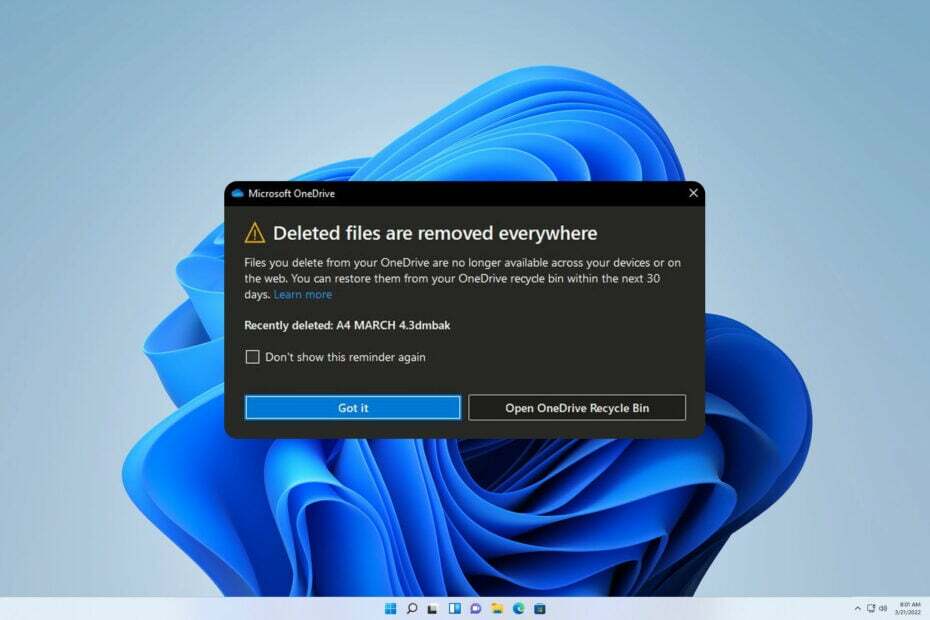
XINSTALAȚI FÂND CLIC PE DESCARCARE FIȘIER
- Descărcați și instalați Fortect pe computerul dvs.
- Lansați instrumentul și Începeți scanarea
- Faceți clic dreapta pe Reparațieși remediați-l în câteva minute.
- 0 cititorii au descărcat deja Fortect până acum în această lună
Cititorii noștri se plâng că unele dintre fișierele lor lipsesc pe OneDrive fără ca acestea să fie șterse înainte de acel moment. Din cauza problemei generale, OneDrive șterge automat fișierele.
Vorbind despre OneDrive, cititorii noștri ar putea fi interesați de articolul nostru despre Problemă de conectare la OneDrive 0x8004e4be și cum să o rezolvi.
Dacă fișierele dvs. sunt eliminate automat de OneDrive, asigurați-vă că continuați să citiți pentru a afla cum să remediați această problemă.
De ce OneDrive șterge automat fișierele?
Câțiva factori pot fi responsabili pentru ștergerea automată a fișierelor de către OneDrive. Câteva dintre cele comune sunt:
- Client OneDrive învechit – Neinstalarea celei mai recente actualizări la clientul OneDrive îl poate împiedica să remedieze erorile care îi afectează procesele. Prin urmare, poate începe ștergerea fișierelor din cauza erorilor care compromit versiunea curentă.
- Fișiere de sistem corupte – Ca și alte aplicații care rulează pe computerul dvs., OneDrive are fișiere de sistem care răspund nevoilor sale și îl ajută să funcționeze. Dacă aceste fișiere de sistem sunt corupte, ele pot determina clientul să șteargă sau să modifice automat fișierele.
- Sistem de operare Windows învechit – De asemenea, puteți întâlni problema de ștergere automată a fișierului OneDrive dacă sistemul dvs. de operare Windows nu rulează cea mai recentă versiune pentru remedierea erorilor și îmbunătățirea performanței aplicației. De asemenea, instalarea unei actualizări deteriorate poate cauza problema OneDrive.
- Hard disk sectoare deteriorate – Întâmpinarea problemelor cu partițiile de pe hard disk de pe computer poate duce la ștergerea automată a fișierelor, făcându-i pe OneDrive vinovat.
- Probleme de sincronizare a folderului OneDrive – Fișierele pot fi șterse în timpul sincronizării cu cloud-ul OneDrive din cauza subiacentei probleme care afectează procesul de sincronizare a datelor.
Deși aceste cauze pot varia pe diferite computere, le puteți remedia prin depanarea unor setări. Pe măsură ce mergem mai departe, vă vom ghida prin pași detaliați pentru a rezolva problema.
Ce pot face dacă OneDrive îmi șterge automat fișierele?
1. Rulați comanda chkdsk
- Faceți clic stânga pe start butonul, tastați Prompt de comandă, și faceți clic pe Rulat ca administrator opțiune.
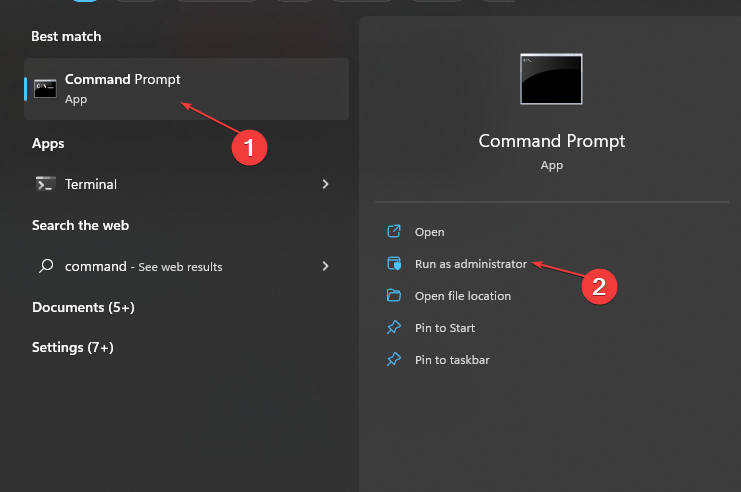
- Clic da pe Controlul contului utilizatorului fereastră.
- Tastați următoarele comenzi și apăsați introduce:
chkdsk C: /r chkdsk/f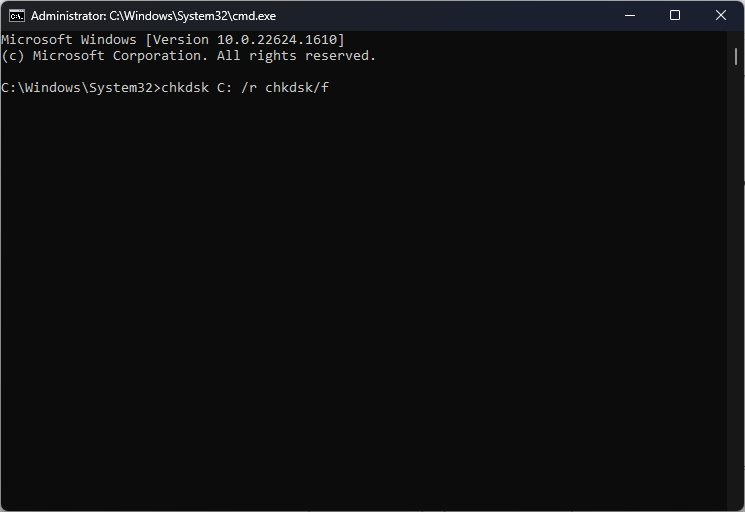
- Reporniți computerul pentru a vedea dacă OneDrive continuă să șteargă fișierele.
Rularea comenzii Chkdsk va scana unitățile de disc pentru sectoare sau partiții defecte. Acesta va rezolva problemele și va împiedica OneDrive să șterge fișierele.
Consultați ghidul nostru despre ce să faceți dacă Linia de comandă continuă să se prăbușească pe computerul dvs.
2. Actualizați clientul OneDrive
- Faceți clic stânga pe start butonul, tastați Elimina în caseta de căutare și faceți clic Adăugați sau eliminați programe din rezultatele căutării.

- Derulați prin lista de programe instalate și selectați Microsoft OneDrive.
- Faceți clic pe Dezinstalează butonul și permiteți Windows să elimine OneDrive.
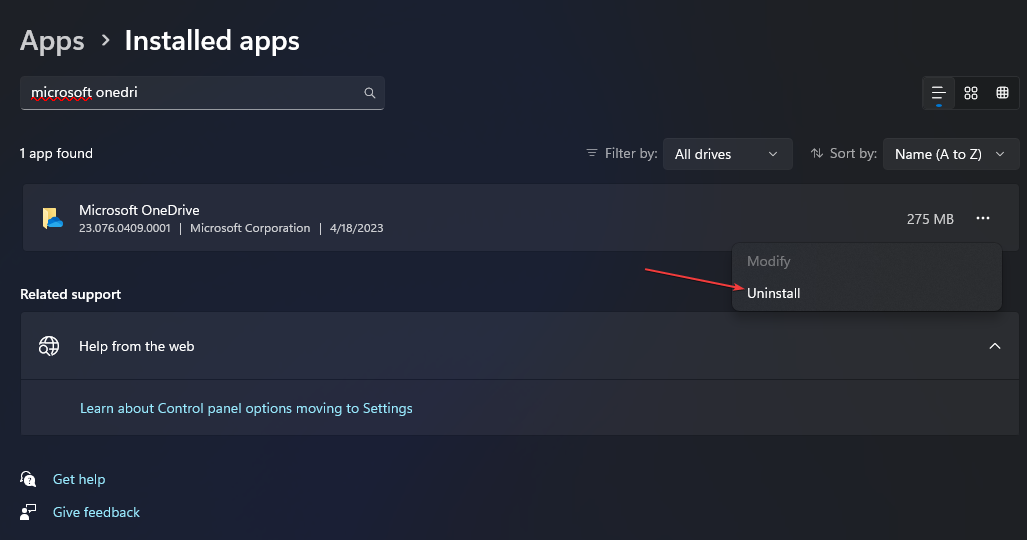
- După dezinstalarea aplicației, accesați Descărcare OneDrive pagină și faceți clic Descarca.
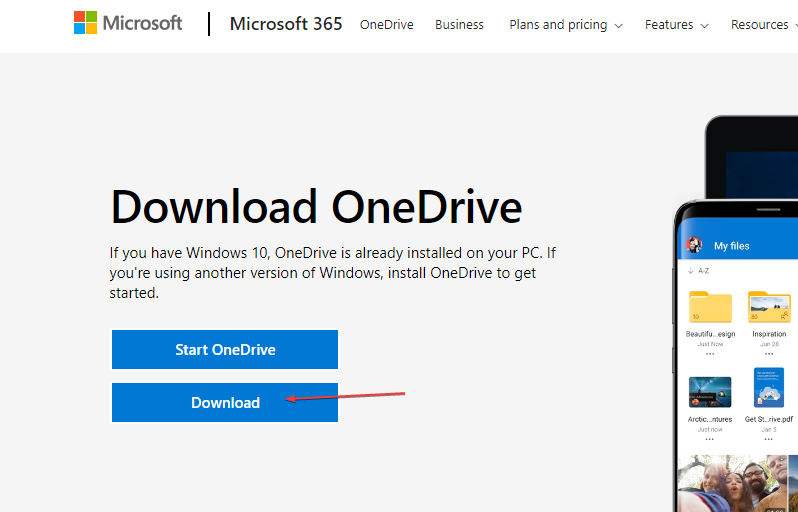
- Conectați-vă la contul dvs. și verificați dacă ștergerea fișierelor din OneDrive persistă.
Actualizarea clientului OneDrive pe computer va instala cele mai recente corecții și versiuni pentru a ajuta la remedierea erorilor și la îmbunătățirea performanței.
- 0x8004deef: Cum să remediați rapid această eroare OneDrive
- 0x8004dec5 Eroare OneDrive: Cum să o remediați rapid
- Onedrive vs Dropbox: care este mai bun pentru tine în 2023?
- Problema de conectare la OneDrive 0x8004e4be: Cum se rezolvă rapid
- Remediere: operațiunea cloud nu a reușit pe OneDrive
3. Actualizați sistemul de operare Windows
- presa Windows + eu cheie pentru a deschide Setări Windows aplicația.
- Faceți clic pe Windows Update opțiunea și faceți clic pe Verifică pentru actualizări. Dacă sunt disponibile actualizări, le va căuta și instala.
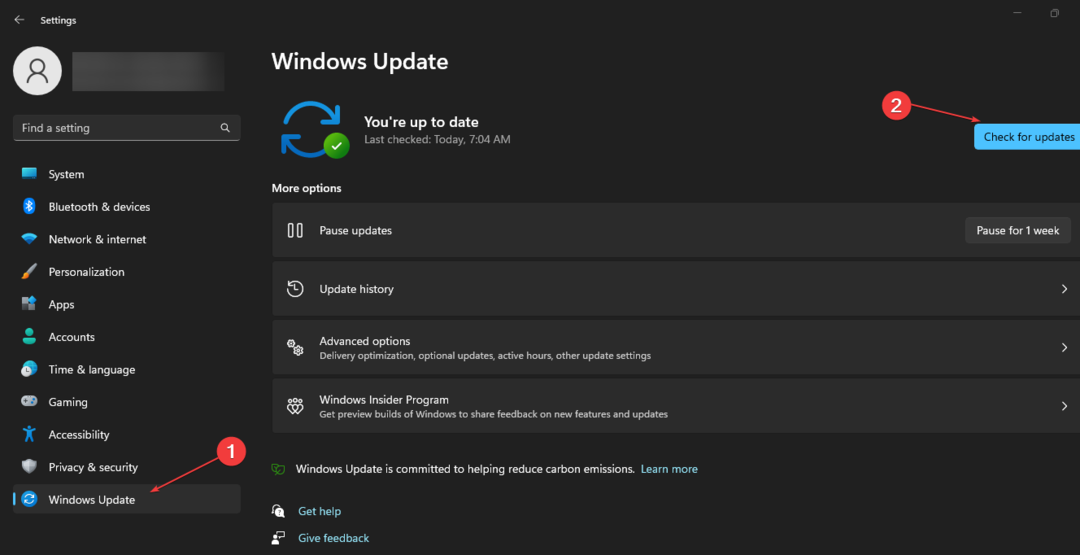
Actualizarea sistemului de operare Windows va remedia erorile care vă afectează computerul și programele și va adăuga noi funcții pentru a-i îmbunătăți funcționalitatea.
Citește despre Windows nu se conectează la serviciul de actualizare și cum să o remediați dacă eroarea apare pe computer.
- Du-te la Zona de notificare pe desktop, faceți clic dreapta pe OneDrive pictograma aplicației, apoi faceți clic Ajutor și setări.
- Selectați Setări din meniul drop-down.
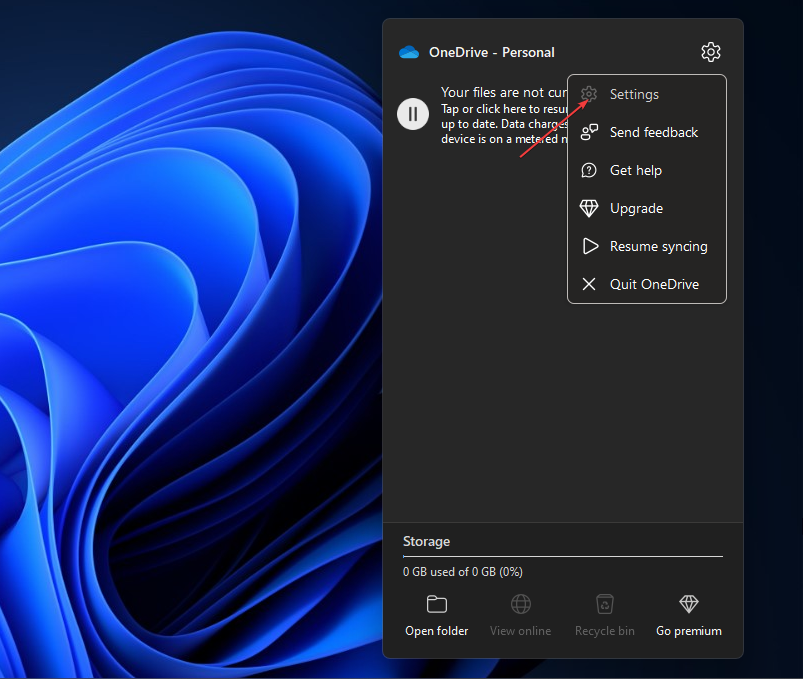
- Du-te la Cont fila, sub Adăugați un cont secțiune, apoi faceți clic Deconectați acest computer.
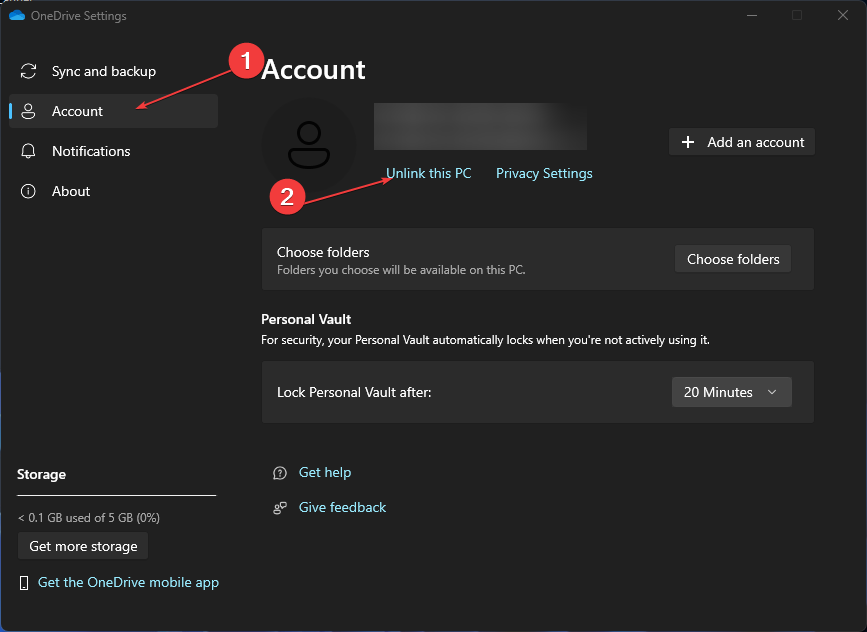
- Faceți clic pe Deconectați contul opțiunea de a confirma procesul de deconectare.
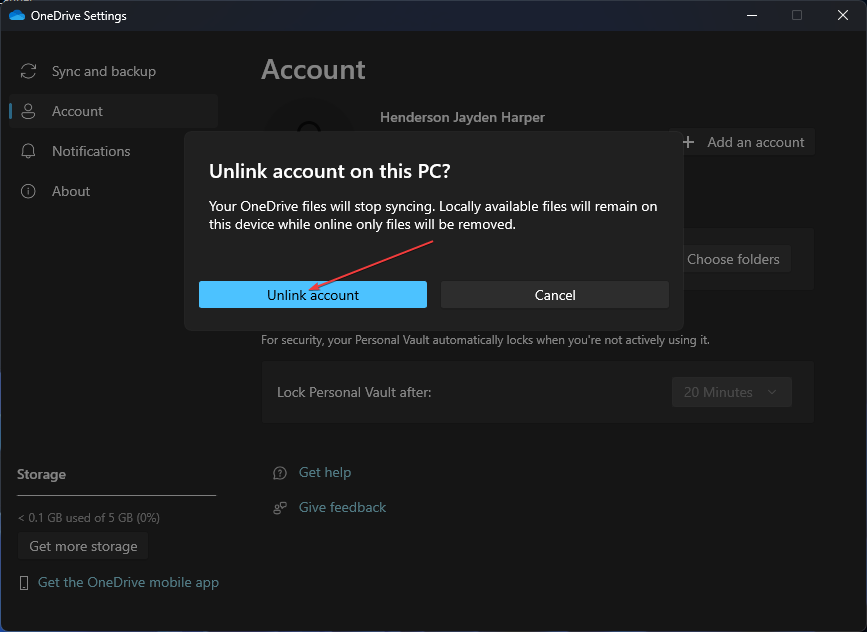
Deconectarea legăturilor de pe OneDrive îl va ajuta să acționeze independent, fără interferențe cu setările computerului partajat.
5. Resetați OneDrive
- Faceți clic stânga pe start butonul, tastați Prompt de comandă, și faceți clic pe Rulat ca administrator opțiune.
- Clic da pe Controlul contului utilizatorului fereastră.
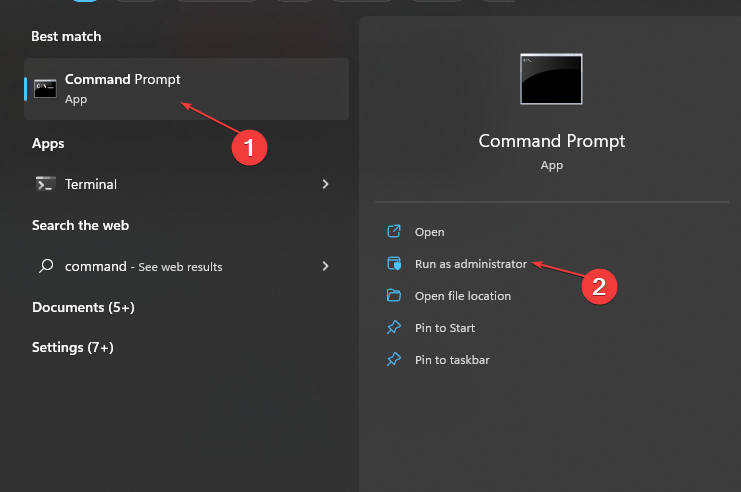
- Tastați următoarele comenzi și apăsați introduce:
%localappdata%|Microsoft| OneDrive|onedrive.exe/reset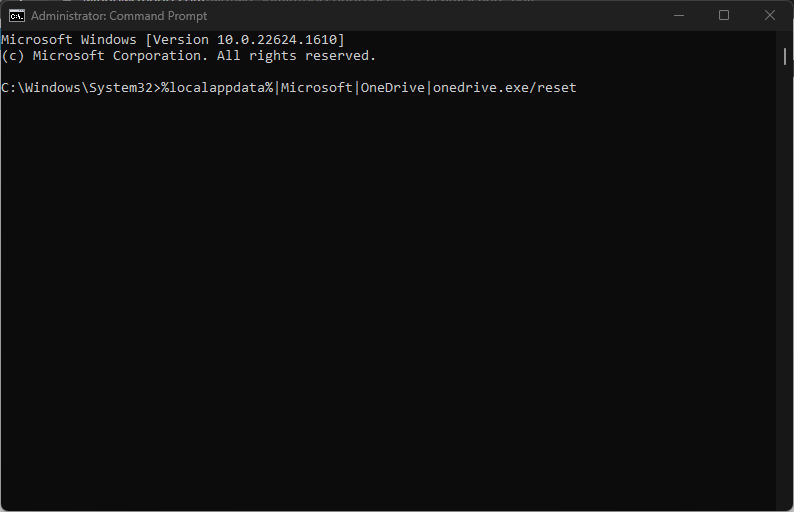
- Procesul de resetare poate dura ceva timp. După aceea, așteptați resincronizarea tuturor datelor/fișierelor și apoi verificați dacă OneDrive funcționează bine.
Resetarea OneDrive va șterge problemele subiacente, cum ar fi fișierele de instalare corupte și altele, determinând ștergerea automată a fișierelor.
În plus, ați putea fi interesat de articolul nostru cuprinzător despre cum să remediați Eroare OneDrive în timpul închiderii pe Windows 11.
De asemenea, puteți consulta ghidul nostru despre modalități de remediere Probleme de încărcare OneDrive pe care le puteți întâlni când încărcați fișiere pe OneDrive.
Dacă aveți întrebări sau sugestii suplimentare, vă rugăm să le trimiteți în secțiunea de comentarii.
Încă mai întâmpinați probleme?
SPONSORIZAT
Dacă sugestiile de mai sus nu ți-au rezolvat problema, computerul poate întâmpina probleme mai grave cu Windows. Vă sugerăm să alegeți o soluție all-in-one, cum ar fi Fortect pentru a rezolva problemele eficient. După instalare, faceți clic pe butonul Vizualizați&Remediați butonul și apoi apăsați Începeți reparația.

![Remediere: eroarea de comandă rapidă nu poate muta OneDrive [Rezolvată]](/f/f7cd7f0d68cb55bdb1ab7e0a7f15fea8.png?width=300&height=460)
